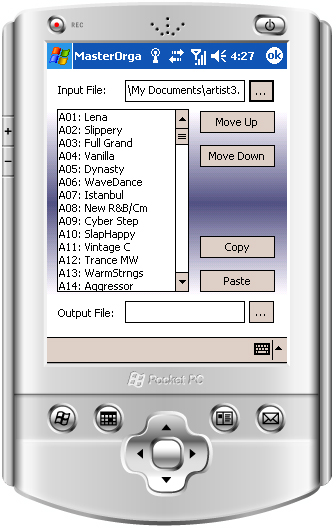This small utility will let you rearrange your Masters from your computer, mobile phone or PDA, in a much faster way that if you had to do so from within your keyboard.
Windows - Windows Mobile - Pocket PC
If you use the Masters to store your setlists, and if your setlist is to be changed a few hours or less before the gig, you can use MasterOrganizer to save time and do so confortably:
If you are using MasterOrganizer on a PC, you can use any USB storage (USB stick) to transfer the files:
If you are using it on a mobile phone or a PDA:
The type of adapter depends on what is compatible with the ES worstation series and the kind of memory card that your mobile device accepts. You may also simply use the SmartMedia card if you have something to read it on your PC. The combination of card and adapter is up to you. For example I find it convenient to use a simple micro SD USB reader.

Ce petit programme va vous permettre de modifier l'ordre des Masters depuis votre ordinateur, depuis un téléphone ou un assistant personnel, et ce de façon plus rapide que si vous aviez à le faire depuis votre clavier.
Windows - Windows Mobile - Pocket PC
Si vous vous servez du mode Master pour positionner votre setlist, et si vous avez besoin d'en changer l'ordre peu de temps avant le début de la prestation, vous pouvez utiliser MasterOrganizer pour gagner du temps et de l'énergie:
Si vous utilisez MasterOrganizer sur un PC, vous pouvez transférer les fichier de façon tout à fait classique grâce à une clef USB :
Si vous vous en servez depuis un téléphone ou un assistant personnel :
Le type d'adaptateur dépend de la compatibilité avec les claviers de la série ES, et le type de carte mémoire supportée par votre appareil mobile. Vous pouvez aussi utiliser la carte SmartMedia si vous avez de quoi la lire dans votre PC. Utilisez ce qui est le plus pratique et qui fonctionne le mieux pour vous. Par exemple j'utilise un simple adaptateur USB de cartes micro SD.
For Windows - Download
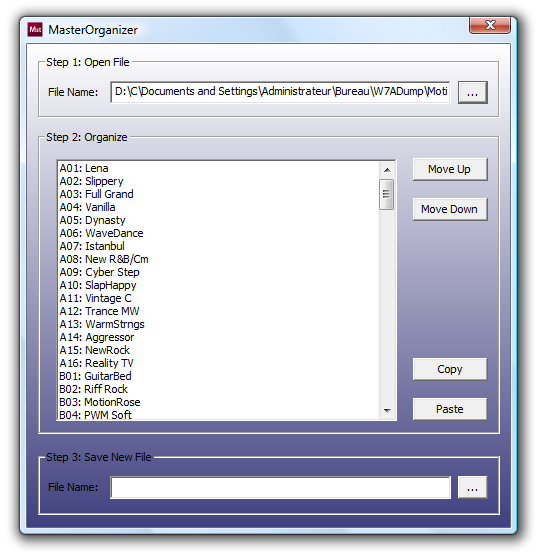
For Windows Mobile - Download
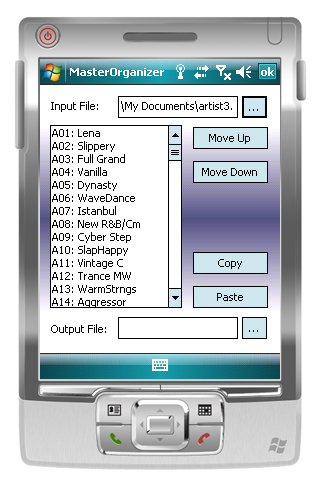
For Pocket PC - Download